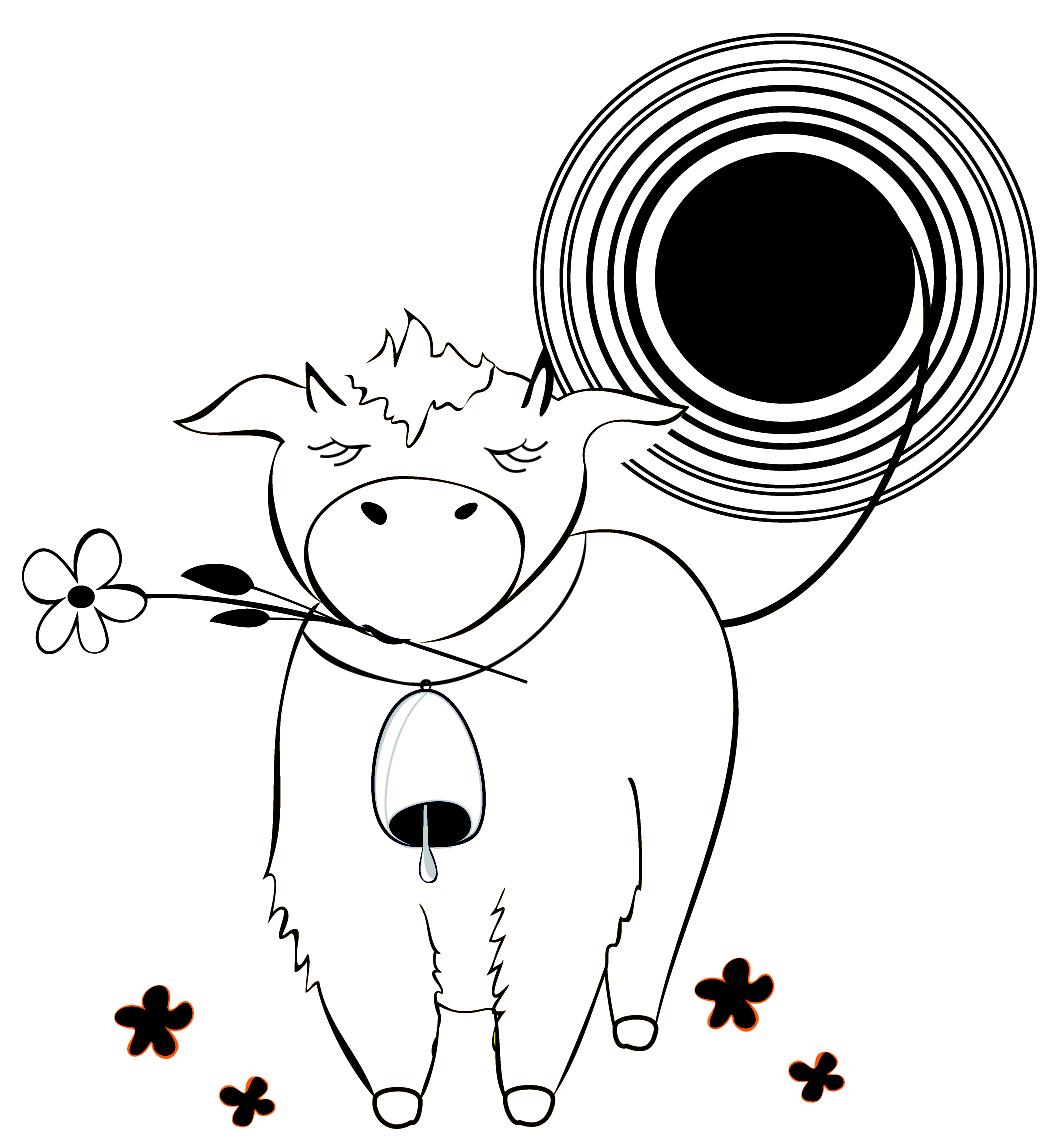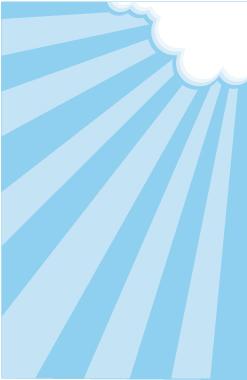- •Компьютерные технологии в профессиональной деятельности
- •Оглавление
- •Тема 2 Работа с множеством векторных объектов
- •Тема 3 Изменение формы векторных объектов
- •Тема 4 Оформление векторных объектов, эффекты
- •Тема 5 Работа с текстом и растровыми изображениями
- •Раздел 3. Изучение основ макетирования на базе графического редактора adobe indesign
- •Тема 1 Верстка и предпечатная подготовка полноцветного издания
- •Самостоятельная работа студента
- •1. Создание изображения-коллажа
- •2. Визуальное представление текста
- •3. Верстка многостраничного издания
- •4. Самостоятельная проработка отдельных разделов теоретического курса с написанием рефератов
- •5. Курсовая работа для направления подготовки бакалавриата 0072500.62 «Дизайн»
- •1. Цели курсовой работы.
- •2. Тематика курсовой работы.
- •3. Порядок и сроки выдачи заданий на проектирование.
- •4. Содержание курсовой работы.
- •Глава 1. Теоретические аспекты изучаемой проблемы.
- •Глава 2. Практическая разработка.
- •5. Оформление курсовой работы.
- •6. Руководство курсовой работой.
- •7. Защита курсовой работы.
- •8. Библиография.
- •Образец оформления титульного листа
МИНОБРНАУКИ РОССИИ

Федеральное государственное бюджетное образовательное учреждение
высшего профессионального образования
«Омский государственный технический университет»

Компьютерные технологии в профессиональной деятельности
Методические указания
Омск
Издательство ОмГТУ
2 013
013
Составители:
О. Н. Ткаченко, канд. филос. наук, доцент кафедры «Дизайн и технологии медиаиндустрии»;
М. С. Сибин, канд. филос. наук, доцент кафедры «Дизайн и технологии медиаиндустрии»
Методические указания предназначены для помощи в выполнении и оформлении лабораторных и самостоятельных работ при изучении основ компьютерных и информационных технологий в профессиональной деятельности, предусмотренных учебной программой для направлений подготовки 072500.62 «Дизайн» (очной, очно-заочной и заочной форм обучения) и 031600.62 «Реклама и связи с общественностью» (очной и заочной форм обучения).
Печатается по решению редакционно-издательского совета
Омского государственного технического университета
© ОмГТУ, 2013
ОмГТУ, 2013
Оглавление
Раздел 1. Изучение основ растровой графики на базе графического редактора Adobe Photoshop 4
Тема 1. Создание изображения с использованием инструментов рисования 4
Тема 2. Коррекция растровых изображений 9
Тема 3. Работа с инструментами создания выделенной области, управление выделенными областями 12
Тема 4. Создание многослойных изображений с использованием макетных групп, маски слоя, корректирующих слоев 18
Тема 5. Ретушь растрового изображения 22
Раздел 2. Изучение основ векторной графики на базе графического редактора Adobe Illustrator 26
Тема 1.Создание и формирование векторных контуров, использование цвета 26
Тема 2. Работа с множеством векторных объектов 30
Тема 3. Изменение формы векторных объектов 32
Тема 4. Оформление векторных объектов, эффекты 36
Тема 5. Работа с текстом и растровыми изображениями 38
Раздел 3. Изучение основ макетирования на базе графического редактора Adobe InDesign 41
Тема 1. Верстка и предпечатная подготовка полноцветного издания 41
Самостоятельная работа студента 45
Создание изображения-коллажа 45
Визуальное представление текста 48
Верстка многостраничного издания 50
Самостоятельная проработка отдельных разделов теоретического курса с написанием рефератов 51
Курсовая работа (для направления подготовки бакалавриата 0072500.62 «Дизайн») 54
Библиографический список 59
Приложение 1. Образец оформления титульного листа 60
Приложение 2. Требования к оформлению печатных документов 61
РАЗДЕЛ 2. ИЗУЧЕНИЕ ОСНОВ ВЕКТОРНОЙ ГРАФИКИ НА БАЗЕ ГРАФИЧЕСКОГО РЕДАКТОРА ADOBE ILLUSTRATOR
Тема 1
Создание и формирование векторных контуров, использование цвета
Цели работы:
приобретение навыков создания и редактирования формы векторных контуров;
формирование умения синтезировать необходимый цвет, группу гармоничных цветов и применять цвета к заливке или обводке объекта.
Учебное задание:
изучить настройки (параметры), назначение и особенности работы инструментов создания векторных контуров: простые фигуры («Прямоугольник», «Эллипс», «Многоугольник» и др.), заданные линии («Отрезок», «Дуга» и др.), «Карандаш» (Pencil), «Перо» (Pen);
получить навыки редактирования и обработки контура (придания контуру необходимой формы);
изучить особенности цветовых образцов и назначение каждого из них;
получить навыки синтеза необходимого цвета и группы гармоничных цветов при помощи следующих элементов программы: окна «Палитра цветов» (Select color) и «Редактировать цвета/Перекрасить графический объект» (Edit Colors/Edit to Apply Colors), палитры «Цвет» (Color), «Образцы цвета» (Swatches), «Каталог цветов» (Color Guide).
Практическое задание: создать векторное изображение, состоящее из множества векторных фигур (законченное авторское произведение на произвольную тему).
Рекомендуемая тема: проработанный фантазийный персонаж, который будет использован в рекламе какого-либо товара, и фоновые элементы изображения.
Рекомендации по выполнению: законченная работа должна явно демонстрировать результаты применения основных параметров инструментов и настроек диалоговых окон и палитр.
Векторное изображение получается путем отрисовки готового рисунка на бумаге. Бумажный рисунок (выполненный карандашом от руки) сканируется или фотографируется на цифровую камеру, далее сохраняется в файле с расширением JPEG (разрешение не менее 300 dpi). «Оцифрованный» рисунок помещается в документе Adobe Illustrator при помощи команды «Файл» > «Поместить» (при этом снимается флажок «Ссылка», чтобы изображение было внедрено в документ).
При отрисовывании подготавливаются отдельные векторные контуры, которые в совокупности составляют итоговую картинку. Для отдельных частей изображения важно подобрать группы цветов: гармоничные цвета или оттенки одного цвета. Например, цвета неба, цвета травы, цвета кожи и прочее.
Отдельные контуры окрашиваются (цвет применяется к заливке и/или обводке) с использованием определенной палитры гармоничных цветов.
Форма отчета: законченная работа представляется к сдаче в форме распечатанного отчёта, содержащего:
титульный лист (приложение 1);
цели работы;
ход работы: краткое описание этапов, инструментов (с указанием значений настроек) рисования изображения; представление 2–3 рисунков, соответствующих последовательно сохраненным промежуточным состояниям документа-изображения, подрисуночные подписи к которым содержат комментарии об использованных на данном этапе приемах; пояснение выбора типа цветовых образцов и палитры гармоничных оттенков;
карандашный рисунок, изображение в цвете (с применением цветов), скриншот палитры «Образцы» с используемыми группами цветов;
выводы о результатах применения настроек инструментов, диалоговых окон и палитр для создания векторного изображения.
Предоставляется также электронный вариант работы с изображениями в формате AI.
Контрольные вопросы
Укажите особенности векторных изображений. Перечислите составляющие векторного контура.
При помощи каких инструментов можно создать векторный контур?
Каким образом можно соединить и разъединить контур, сделать контур сглаженным и угловатым, упростить контур?
Перечислите виды, свойства и назначение образцов, отображаемых в палитре «Образцы».
Каким образом сформировать группу гармоничных цветов?
Опишите процедуру переназначения цветов иллюстрации в соответствии с цветами новой цветовой группы.
Пример выполнения и оформления лабораторной работы
Цели работы:
научиться создавать векторный контур заданной формы и редактировать форму контура;
научиться получать необходимый цвет, группу гармоничных цветов и применять цвета к заливке или обводке объекта.
Ход работы
1. Изначально был сделан рисунок карандашом (рис. 1). Отсканируем рисунок с разрешением 300 ppi и поместим в новый документ программы Illustrator.
С помощью инструментов «Перо» (или «Карандаш») нарисуем изображение коровы. Далее доработаем детали (рис. 2).
|
|
|
|
Рис. 1. Карандашный рисунок |
Рис. 2. Проработка изображения коровы |
Так нарисовали персонаж рекламы молока «Буренушка».
3. Подбираем цвета для раскрашивания коровы и применяем цвета к изображению (рис. 3). Для раскрашивания коровы мы подобрали гармоничные цвета (причем черный ввели как дополнительный) и сохранили их в виде группы (что отмечено в палитре «Образцы»).
4. Подготавливаем изображение фона и подбираем цвета.
Для изображения неба используем прямолинейные фигуры, полученные путем рисования инструментами «Перо» или «Многугольник» (число сторон 3).
Для придания объема облакам рисуем одну фигуру и копируем ее, уменьшая каждый раз размер (рис. 4).
Подбираем цвета для неба по принципу от темно-синего до белого.
Для травы рисуем несколько видов травинок, копируем и размещаем травинки так, чтобы создать изображение поляны (рис. 4.) Подбираем цвета для травы: набор оттенков зеленого.
Перечень используемых в изображении образцов представлен на рис. 5.
5. Итоговое изображение и его контурный вид представлены на рис. 6.
|
|
|
|
Рис. 3. Окрашенное изображение коровы |
Рис. 4. Небо и луг
|
|
|
|
|
Рис. 5. Используемые образцы и группы |
Рис. 6. Итоговое изображение |
Примечание!
В ходе работы студенты более детально описывают используемые инструменты, команды и настройки.
Для упорядочивания объектов по планам возникнет необходимость воспользоваться палитрой «Слой» (порядок следования объектов можно изменить перетаскиванием) или командами меню «Монтаж» («Объект» > «Монтаж» > «На передний план» / «На задний план» (Object > Arrange > Bring to Front/Send to Back)).
Далее делается вывод по работе.